Деякі з вас, напевно, це пропустили, я маю на увазі робити кілька фотографій (. Jpg, . Png, що завгодно) і хочете створити файл . Pdf з ними, кожна фотографія є сторінкою . Pdf
Наприклад, я хочу створити файл PDF з цими двома зображеннями:
Зараз я покажу вам, як це зробити за допомогою терміналу, що є чимось справді простим
Перетворення зображень у PDF за допомогою команди: convert
Як я вже вказував вище, ми будемо використовувати команду конвертувати для виконання операції, але конвертувати Він не встановлений у нашій системі за замовчуванням, щоб використовувати цю команду, ми повинні встановити пакет: ImageMagick
Як тільки ми встановимо ImageMagick, припустимо, ці дві фотографії знаходяться в нашій папці «Завантаження» (у нашому домі), в термінал ми поміщаємо наступне:
cd ~/Descargas
convert imagen1.jpg imagen2.jpg revista.pdf
Цього достатньо, щоб ми тепер бачили файл із назвою журнал.pdf що містять дві фотографії 🙂
Команда конвертувати Це дуже допомагає, якщо в терміналі вони ставлять людина перетворити Ви зможете це побачити, там вони пояснюють, як контролювати якість фотографій (зменшити вагу остаточного файлу), змінювати кольори, встановлювати фон, змінювати розмір ... короче, що є дійсно корисним команди.
Якщо ви хочете дізнатись більше про те, як конвертувати зображення або більше в термінал, я рекомендую це посилання: Tag ‘imagemagick’ en DesdeLinux
Ну, і це так просто 🙂
Я сподіваюся, вам це буде корисно.
привіт

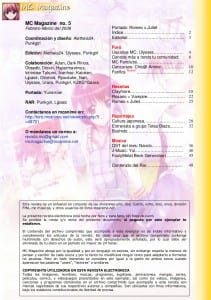
Ну, багато чого не вистачає. Я використовував LO для складання документів із зображеннями для своїх учнів. це здається простішим процесом.
Дуже хороша порада, я не знав цього способу перетворення зображень у формат PDF.
Дякуємо за ваш коментар 😀
Дякую, товариш, за підручник та щоденну допомогу дізнатися щось нове в Linux.
Привіт.
Привіт майстре, дуже хороша порада.
Я запитую вас, чи можете ви створити сценарій для створення pdf із усіма зображеннями jpg, що містяться в папці?
Якщо ви знаєте як чи хтось із читачів ... заздалегідь дуже дякую. Поцілунок. Дорого
привіт
І ха-ха-ха, ні, нічого вчителя ха-ха-ха.
Власне з виконанням: перетворити * .jpg файл.pdf
Ви вже зібрали всі файли .jpg у форматі PDF df ...
Я це кажу і повторюю, Linux чудовий, LOL! 🙂
У мене вже є ваша відповідь від декількох місяців тому на цілу папку із зображеннями ...
KZKG ^ Гаара | 67 днів тому |
Так:
перетворити * .jpg файл.pdf
Дякую. Дорого
Насправді я теж відповів тим же ха-ха-ха-ха 😀
Команда "конвертувати" чудова.
З іншого боку, у цій публікації ви перетворюєте дві фотографії у формат PDF. Однак, якщо є багато фотографій, які ми хочемо перенести в один PDF-файл, це просто, як скопіювати їх усі в папку, відкрити термінал і написати »convert * .jpg to magazine.pdf».
Привіт.
Так, я щойно сказав це в коментарі тут, я пропустив цю деталь у дописі ха-ха-ха.
Краще використовувати LO, є розширення для імпортування декількох зображень в акумуляторі, і тоді у вас є більше можливостей вибрати dpi 150 dpi, як правило, досить багато і за замовчуванням значно зменшити розмір більше 300 dpi.
Ви також можете використовувати формат OASIS у форматі PDF, що дозволяє вам редагувати PDF за допомогою LO, що я настійно рекомендую для електронних таблиць.
Я написав цей допис у блозі, пояснюючи процес і те, що мені знадобилося, щоб його знайти.
http://mitcoes.blogspot.com.es/2012/09/conversion-de-imagenes-por-lotes-con.html
sudo apt-get install gimp-plugin-registry для перетворення батареї зображень за допомогою GIMP
y http://extensions.libreoffice.org/extension-center/addpics додати магніти на акумулятор з LO.
Цікаве та просте ваше рішення 😀
Я знаю, що це послужить багатьом, бо не всі є друзями терміналу, мій конкретний випадок рідкісний ... мені заважає відкрити графічний додаток (для відображення якого знадобиться кілька секунд) для вирішення проблеми X, якщо я зможу зробіть це за допомогою команди LOL!
idolooooooooooooooooooo дякую !!!!
Дякую за коментар 😀
Це дуже добре, це економить мені картоплю з PDF-файлами, щоб доставити їх у факусі ха-ха. Я б додав ще один параметр у рядок, це для uqe перетворення з зображення в pdf не втрачає стільки якості. Наприклад, замість того, щоб ставити так
перетворити image1.jpg image2.jpg magazine.pdf
Ви можете замінити його іншим
конвертувати -щільність 150 -якісність 100% imagen1.jpg imagen2.jpg revista.pdf
Ну додайте 2 параметри xD
Тож він виходить у форматі A4 із щільністю, а якість 100% - щось більш ніж очевидне.
Що я роблю, це передаю PDF у .PNG, а потім перетворюю весь PNG у PDF, зберігаючи завжди хорошу якість та розмір, щоб вони не могли робити класичні Ctrl + C / Ctrl + V hehe
Оскільки ми є, ми можемо сприяти використанню вільного програмного забезпечення та форматів, які також є безкоштовними, наприклад, djvu.
Привіт, ну, назва це дуже добре пояснює.
Сценарій, який виконується в папці, в якій зображення, пронумеровані .jpg, архівує їх в одному файлі »book.djvu», який буде створений, у папці, де знаходяться зображення.
#! / бін / баш
#scrip to pass, папка із зображеннями, упорядкованими за номерами, у форматі djvu.
#Написано facundo.areo@gmail.com
echo »Генератор Djvu, з jpg-зображень, пронумерований»
echo »Спочатку я створюю файл .djvu для кожного зображення»
для i в `ls -I ^ *. jpg`; робити
ехо "Зображення $ i"
c44 $ i $ i.djvu
зроблений
echo »Потім приєднуйтесь до файлів .djvu»
#binddjvu
shopt -s extglob
ВИХІД = »book.djvu»
DEFMASK = »*. Jpg.djvu»
якщо [-n "$ 1"]; тоді
МАСКА = 1 долар
ще
МАСКА = $ DEFMASK
fi
djvm -c $ ВИХІД $ МАСКА
echo »Видаляю динамічні файли, нарешті отримую +++ book.djvu +++»
rm * .jpg.djvu
Скопіюйте текст і збережіть його як звичайний текст, filename.sh
Потім у терміналі надайте йому дозволи на виконання.
chmod + x ім'я файлу.sh
Нарешті, скопіюйте його всередину папки, де пронумеровані зображення .jpg
Запустіть його за допомогою:
./файл_назви.ш
______________________________________________________________________________________________
Щоб завантажити той самий код
http://www.mediafire.com/?7l8x6269ev1a8px 000
ваууу старий, дякую, це було надзвичайно корисно, практично та дуже швидко, дякую за ваш пост.
Щиро дякую за статтю та коментарі, вони були мені дуже корисні.
Чудова порада, я вже забув, що це можна зробити з терміналом.
І саме тоді, коли це мені найбільше потрібно!
Спасибі!
Порада дуже корисна, справа в тому, що у мене є 320 зображень для перетворення у файл .pdf, як це зробити? Чи потрібно називати всі зображення? Дякую за відповідь
Привіт
Припускаючи, що всі зображення одного типу, тобто .jpg .... би:
перетворити * .jpg magazine.pdf
Спробуй і скажи мені 😉
Дуже хороша порада 🙂 дякую
Підручник дуже хороший ... але у мене є таке запитання: у мене є папка з безліччю зображень і з різними форматами.Чи є спосіб для всіх форматів конвертувати в PDF? тобто без написання назви зображення чи формату, тому що мені потрібно було б назавжди написати їх усі
Привіт, я хотів би знати, як я можу перенести кілька файлів з pgn в pdf, але не всі вони знаходяться в одному pdf. спробуйте перетворити * .pgn * .pdf, але все це робиться в одному файлі, я був би вдячний вашій допомозі.
Відмінно. Я вирішив велику проблему з цим повідомленням та скануванням за допомогою терміналу, оскільки моя машина має дуже низькі ресурси, а програма з графічним інтерфейсом для сканування багатьох сторінок та побудови PDF-файлу була б для мене неможливою. Тепер писати сценарії 🙂
Привіт. Я божеволію від цього. У мене є 100 зображень, які слід об’єднати з convert * .png final.pdf, але він робить це не в числовому порядку, в якому вони знаходяться, але він приєднується до 0.png + 1.png + 10.png + 11.png ?? ?? , тобто він стрибає з 1 на 10, а потім, коли досягає 20, розміщує зображення 2.png і продовжує з 20 далі ... як зробити так, щоб воно слідувало числовому порядку ??? Ayudaaaaa заздалегідь щиро дякую генію, який відгукнувся. !!
Ви повинні їх пронумерувати 001, 002 002 010 020, сподіваюся, це буде вам корисно
Дуже добре, і я вже встановив його в Ubuntu 16, хто знає чому. Тай